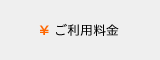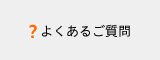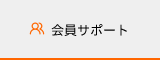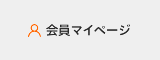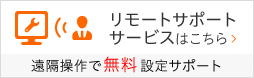インターネット接続の設定(Windows 10の設定)
Windows10 接続設定の新規作成
-
スタートメニューから「設定ボタン」を選択します。
-
「ネットワークとインターネット」を選択します。
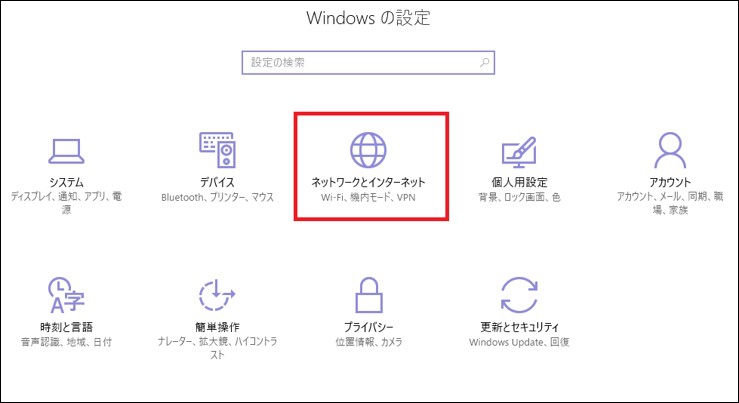
-
「ネットワークと共有センター」を選択します。
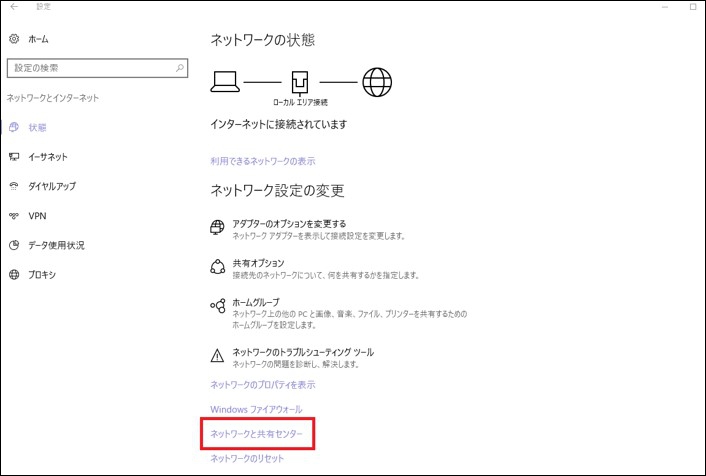
-
「新しい接続またはネットワークのセットアップ」を選択します。
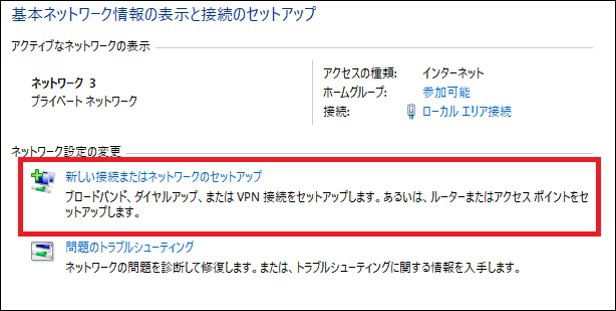
-
「接続またはネットワークのセットアップ」の画面が表示されたら「インターネットに接続します」を選択し、「次へ」をクリックします。
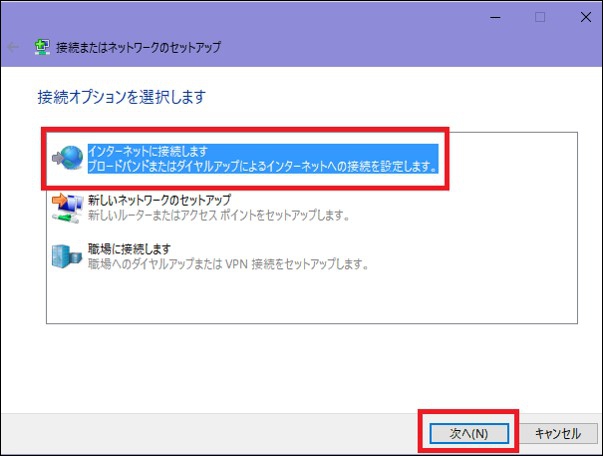
-
続いて「ブロードバンド(PPPoE)(R)」を選択します。
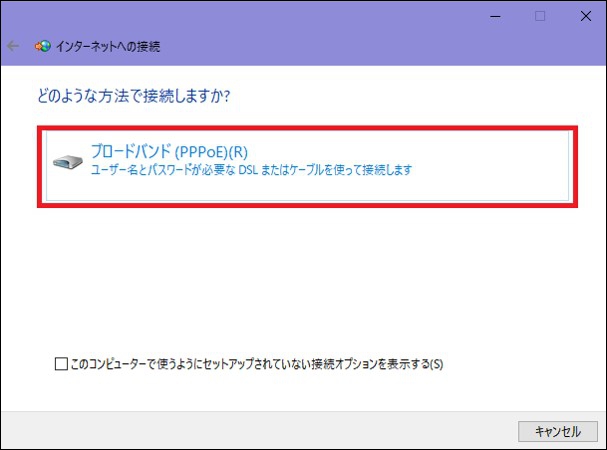
-
「インターネットサービスプロバイダ(ISP)の情報を入力します」の画面が表示されます。
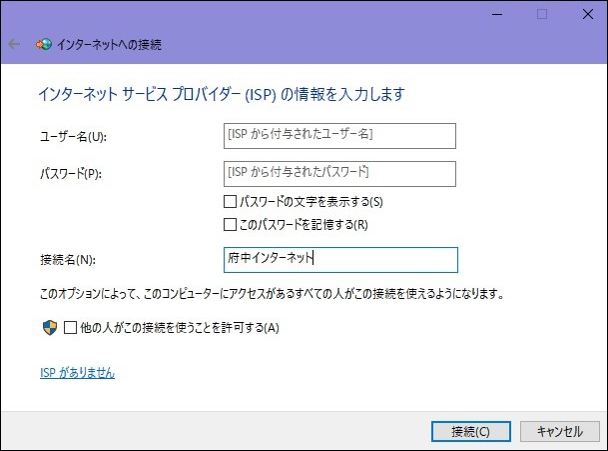
-
設定しましたら、「接続(C)」ボタンをクリックします。
| ユーザー名(U): | [ユーザ名]を入力 ADSLコースの場合:○○○@adsl.fuchu.or.jp フレッツ光コースの場合:○○○@f100.fuchu.or.jp フレッツ光コース(ネクスト隼)の場合:○○○@hayabusa.fuchu.or.jp |
|---|---|
| パスワード(P): | [パスワード]を入力 ※パスワードは府中インターネットにご登録いただいているものです。 |
| パスワードの文字を表示する(S) | チェックしない ※入力したパスワードを確認する場合のみチェックを入れてください。 |
| このパスワードを記憶する(R) | 接続の際に毎回パスワードを入力する手間を省きたい場合は、チェックを入れてください。 |
| 接続名(N) | 任意 |
| 他の人がこの接続を使うことを許可する(A) | 複数の接続アカウントを使い分ける場合はチェックを外します。 |